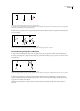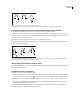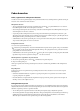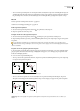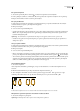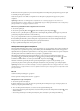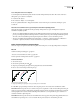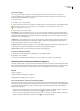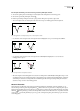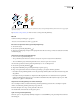Operation Manual
ILLUSTRATOR CS3
Handboek
69
Een segment verwijderen
1 Selecteer het gereedschap Direct selecteren en selecteer het segment dat u wilt verwijderen.
2 Druk op Backspace (Windows) of Delete (Mac OS) om het geselecteerde segment te verwijderen. Als u nogmaals op
Backspace of Delete drukt, wordt de rest van het pad verwijderd.
Een open pad uitbreiden
1 Plaats met het gereedschap Pen de aanwijzer op het eindpunt van het open pad dat u wilt uitbreiden. De aanwijzer
verandert wanneer deze precies op het eindpunt wordt geplaatst.
2 Klik op het eindpunt.
3 Voer een van de volgende handelingen uit:
• U maakt een hoekpunt door het gereedschap Pen op de positie te plaatsen waar het nieuwe segment moet eindigen en te
klikken. Als u een pad verlengt dat met een boogpunt eindigt, wordt de kromming van het nieuwe segment door de
bestaande richtingslijn bepaald.
Opmerking: Als u in Illustrator een pad uitbreidt dat eindigt in een boogpunt, wordt het nieuwe segment recht.
• U maakt een boogpunt door het gereedschap Pen op de positie te plaatsen waar het nieuwe gebogen segment moet
eindigen en te slepen.
Twee open paden verbinden
1 Plaats met het gereedschap Pen de aanwijzer op het eindpunt van het open pad dat u met een ander pad wilt verbinden.
De aanwijzer verandert wanneer deze precies op het eindpunt wordt geplaatst.
2 Klik op het eindpunt.
3 Voer een van de volgende handelingen uit:
• Klik op een eindpunt op het andere pad om het pad met het andere open pad te verbinden. Als u het gereedschap Pen
precies op het eindpunt van het andere pad hebt geplaatst, staat er een klein samenvoegsymbool naast de aanwijzer.
• Als u een nieuw pad met een bestaand pad wilt verbinden, tekent u het nieuwe pad in de buurt van het bestaande pad en
verplaatst u het gereedschap Pen naar het (niet-geselecteerde) eindpunt van het bestaande pad. Klik op dat eindpunt
wanneer er een klein samenvoegsymbool bij de aanwijzer wordt weergegeven.
Twee eindpunten verbinden
1 Selecteer de eindpunten.
Als de eindpunten samenvallen (op elkaar liggen), sleept u een selectiekader door of rond beide eindpunten om ze te
selecteren.
2 Klik in het deelvenster Beheer op de knop Geselecteerde eindpunten verbinden .
3 Als de eindpunten samenvallen, wordt er een dialoogvenster weergegeven waarin u kunt opgeven wat voor type
verbinding u wilt maken. Selecteer de optie Hoek (de standaardoptie) of de optie Vloeiend en klik op OK.
Eindpunten verbinden
A. Samenvallende eindpunten selecteren en verbinden B. Niet-samenvallende eindpunten selecteren en verbinden
Ankerpunten of segmenten verplaatsen of verschuiven met het toetsenbord
1 Selecteer het ankerpunt of padsegment.
Opmerking: In Photoshop kunt u alleen op deze manier ankerpunten verplaatsen.
A B